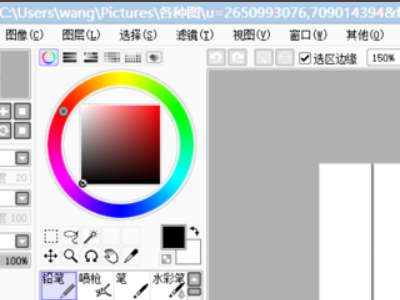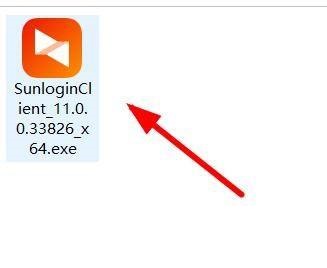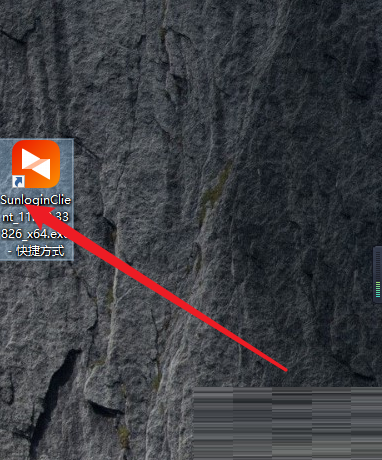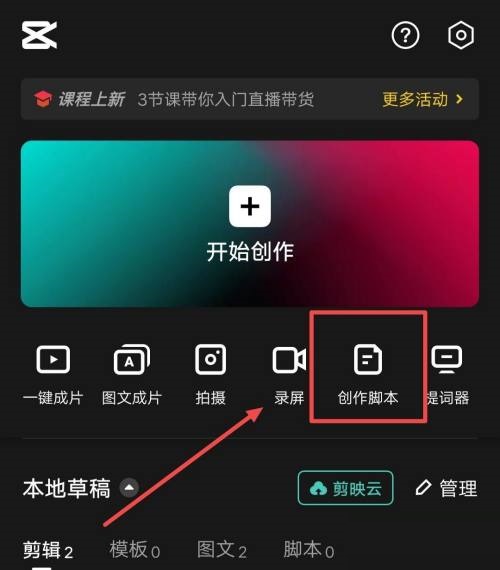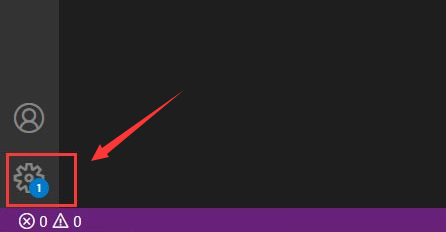oDesk远程控制怎么开启禁用硬编解?ToDesk远程控制开启禁用硬编解的方法
很多人不知道ToDesk远程控制怎么开启禁用硬编解?今日为你们带来的文章是ToDesk远程控制开启禁用硬编解的方法,还有不清楚小伙伴和小编一起去学习一下吧。
ToDesk远程控制怎么开启禁用硬编解?ToDesk远程控制开启禁用硬编解的方法
第一步:首先,点击打开【ToDesk】页面,找到并点击【高级设置】(如图所示)。

第二步:然后,找到【显示设置】属性点击(如图所示)。
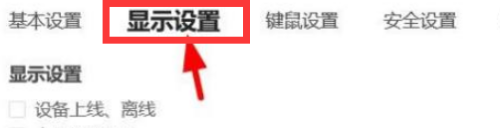
第三步:最后,可以找到【禁用硬编解】属性,取消勾选关闭即可(如图所示)。
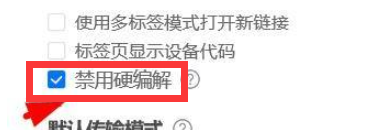
以上就是给大家分享的ToDesk远程控制怎么开启禁用硬编解的全部教程,更多精彩教程尽在本站!
tags: